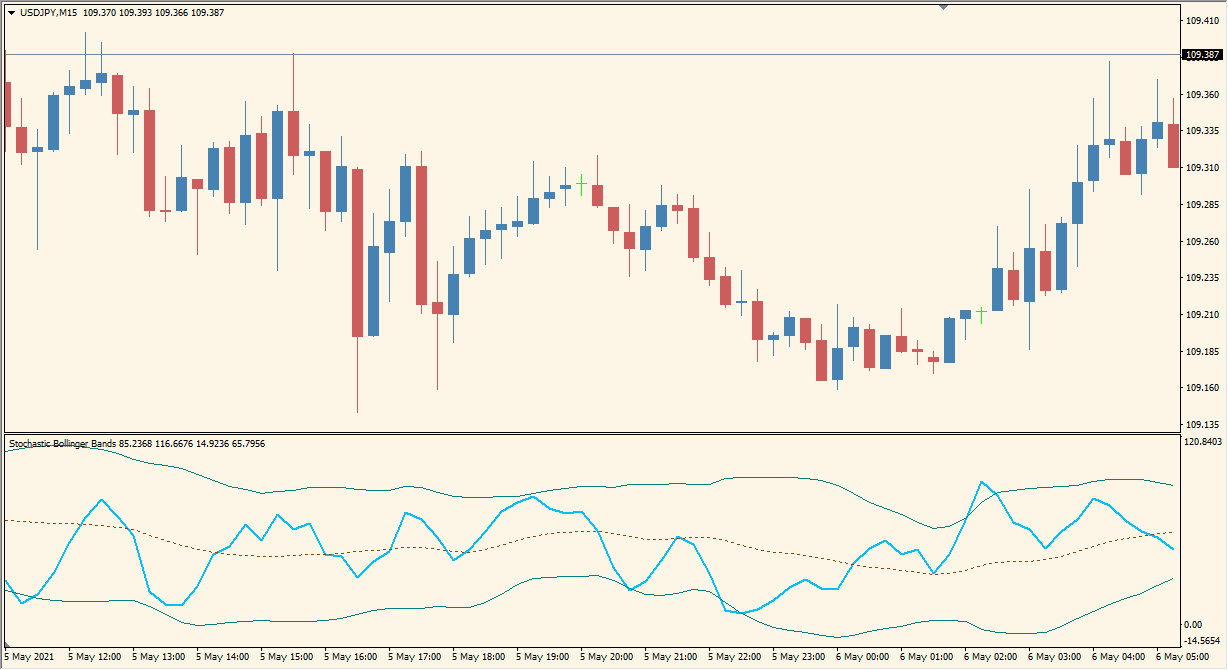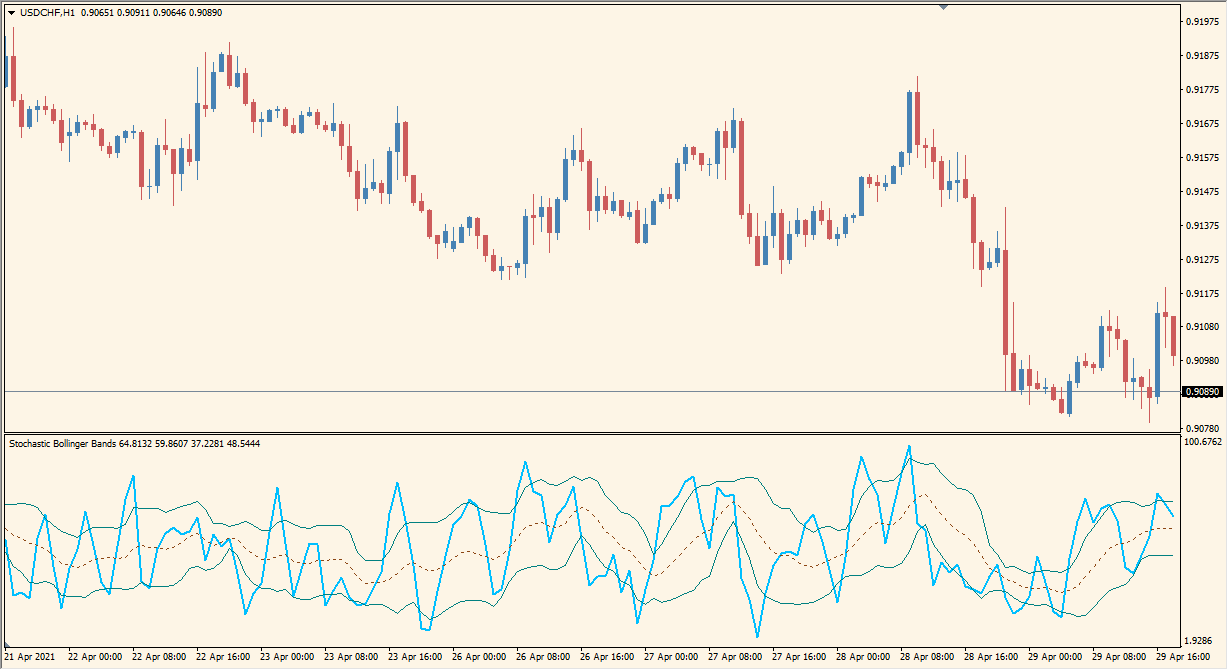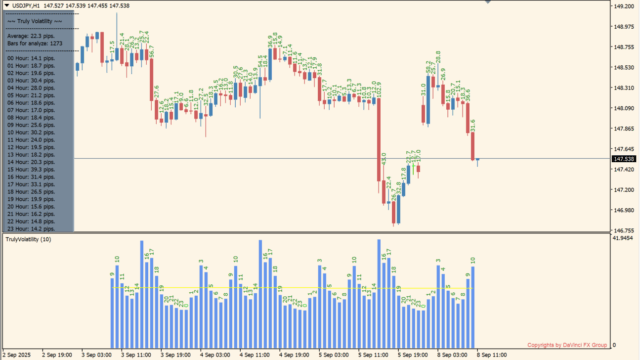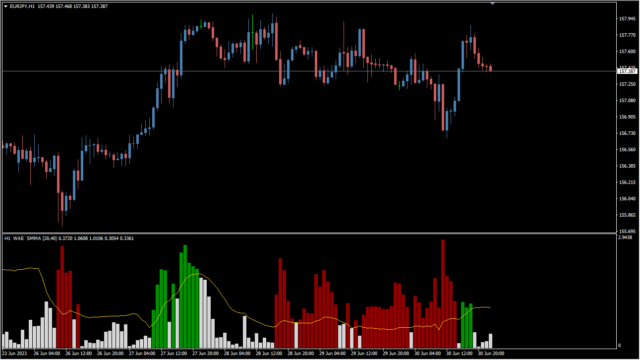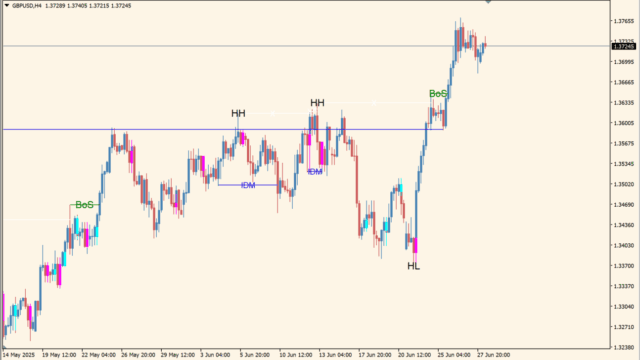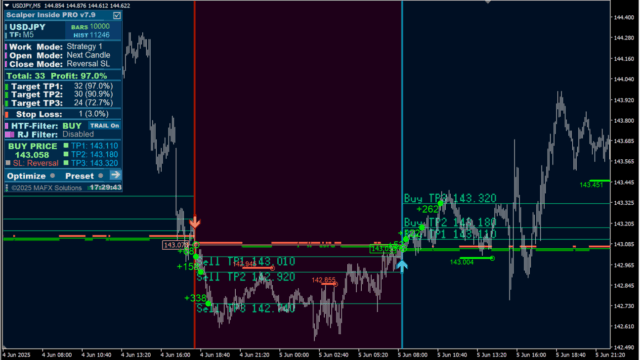サインなし 逆張り系とみせかけて順張り系
ファイル形式 .ex4
こちらは買われすぎ・売られ過ぎを判断するストキャスティクスにボリンジャーバンドを重ねて相場が行き過ぎたところでの逆張りを狙うインジケーターです。

Stochastic_Bollinger_Bands2インジケーターの利用方法
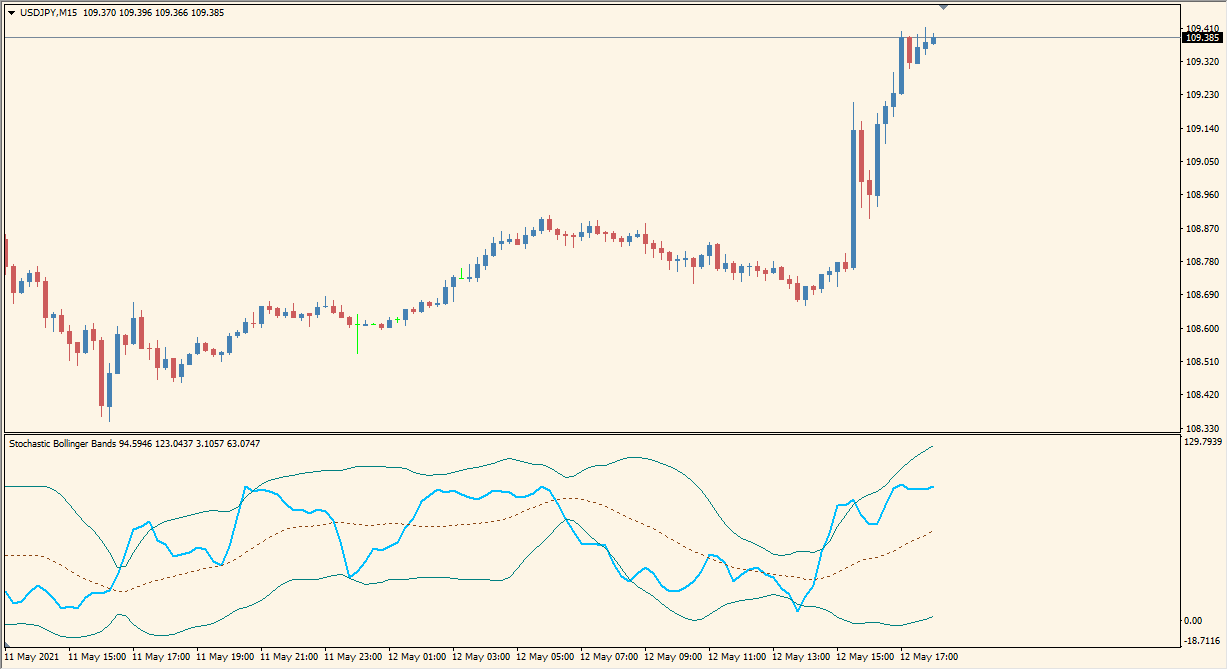 基本的な戦略はストキャスティクスとボリンジャーバンドが重なるところで逆張り
基本的な戦略はストキャスティクスとボリンジャーバンドが重なるところで逆張り
人気があるストキャスティクスとボリンジャーバンドの組み合わせで、順張りも逆張りもいけるということで海外でもダウンロード数が多いインジケーターなのですが、実はこちらのインジケーターは逆張りには向いておりません。
その理由はボリンジャーバンドの特性にありまして、実はボリンジャーバンドで逆張りする場合は正規分布しているデータを使わないといけない基本的なルールがあります。
しかしこのインジケーターが判断に使っているストキャスティクスは正規分布しているデータとはいえないので、この組み合わせは残念ながらあまりよろしくないものです。
ただし、買いでエントリーの場合、「ストキャスティクスが80を超えて上昇している時にボリンジャーバンドがエクスパンションしてエントリーする」ようなトレンドフォロー手法なら意外と使えるインジケーターです。
ボリンジャーバンドもストキャスティクスもトレンドの勢いを測ることには長けているインジケーターですからね。

MT4パラメータ設定
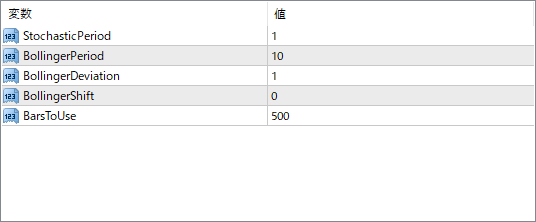
デフォルトでは『StochasticPeriod』と『BollingerPeriod』が短すぎるので少し大きい値に変えたほうが良さそうです。
『BollingerDeviation』はボリンジャーバンドの偏差ですが、こちらも1.5~2くらいのほうが使いやすそうです。

ボリンジャーバンド関連インジケーター








インジケーターをMT4にインストールする方法
①インジケーターをダウンロードするとzipファイルでPCに保存されますので、そのフォルダを右クリックしてファイルを『展開』しておきます。
②フォルダの中に『mq4ファイル』または『ex4ファイル』がはいっていることを確認します。
③MT4を開いて、画面上部の『ファイル』→『データフォルダを開く』→『MQL4』→『Indicators』フォルダに②のファイルをいれます。
④MT4を再起動すればMT4のナビゲータウィンドウに追加したインジケーターが表示されているので、チャートに適用すれば完了です。